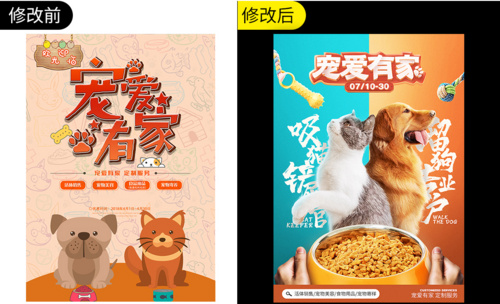PS-宠物海报设计作业修改图文教程发布时间:2022年01月31日 08:01
虎课网为您提供海报设计版块下的PS-宠物海报设计作业修改图文教程,本篇教程使用软件为PS(CC2017),难度等级为中级拔高,下面开始学习这节课的内容吧!
本节课讲解 Photoshop(简称PS)软件 - 宠物海报设计作业修改,同学们可以在下方评论区进行留言,老师会根据你们的问题进行回复,作业也可以在评论区进行提交。
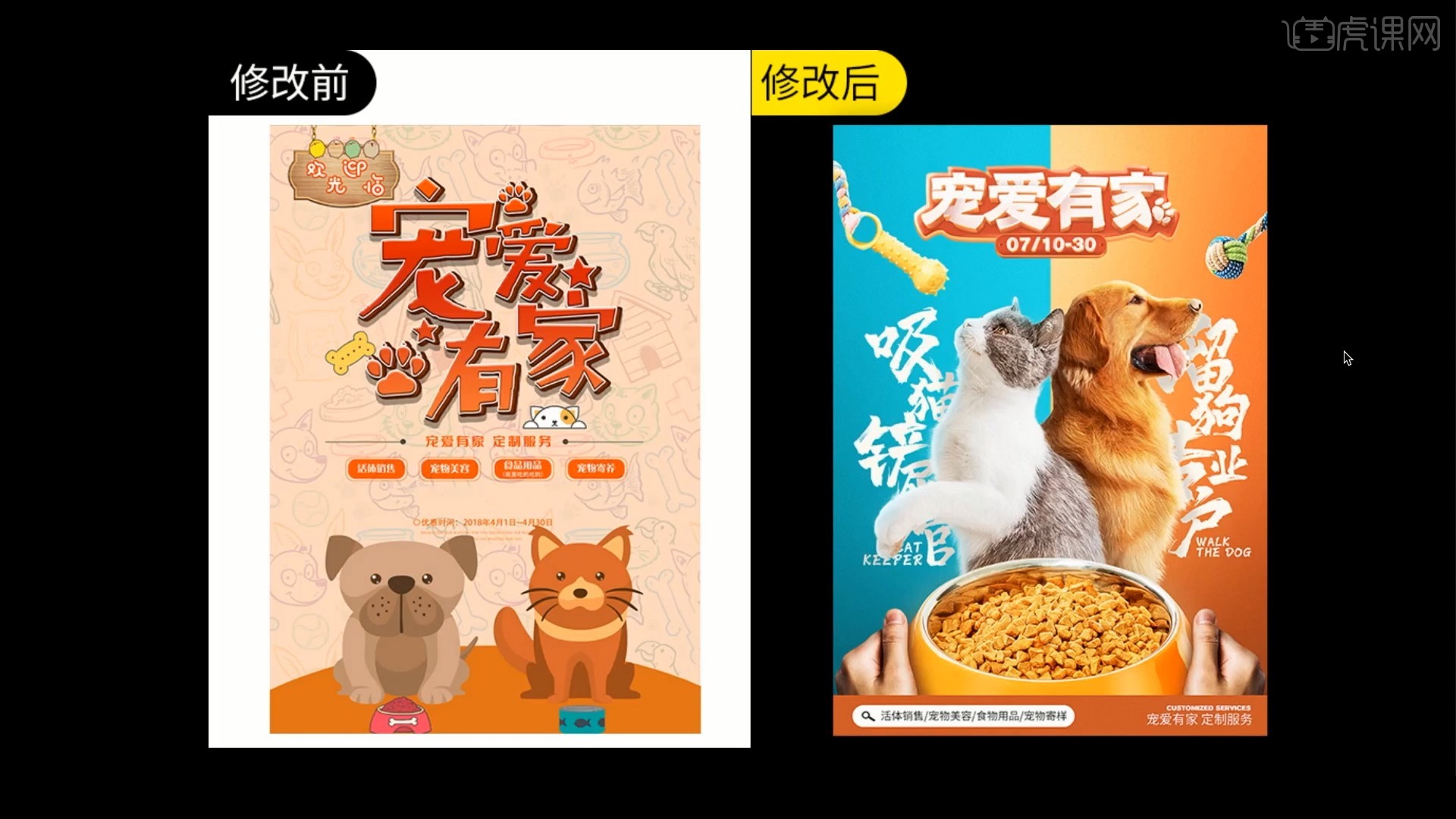
课程核心知识点:版式的构图技巧,配色的方法,空间的塑造。
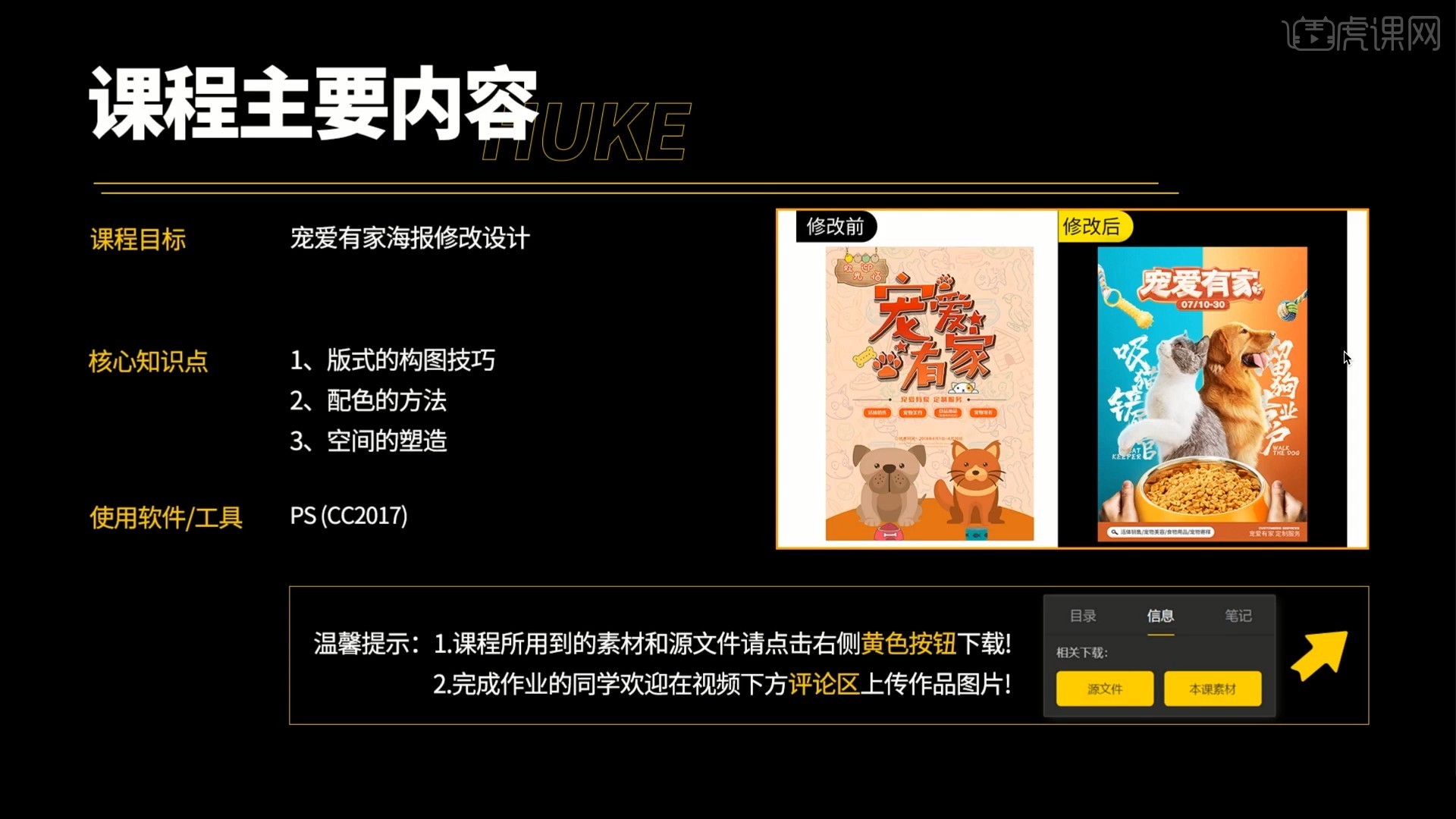
学完本课内容后,同学们可以根据下图作业布置,在视频下方提交作业图片,老师会一一解答。
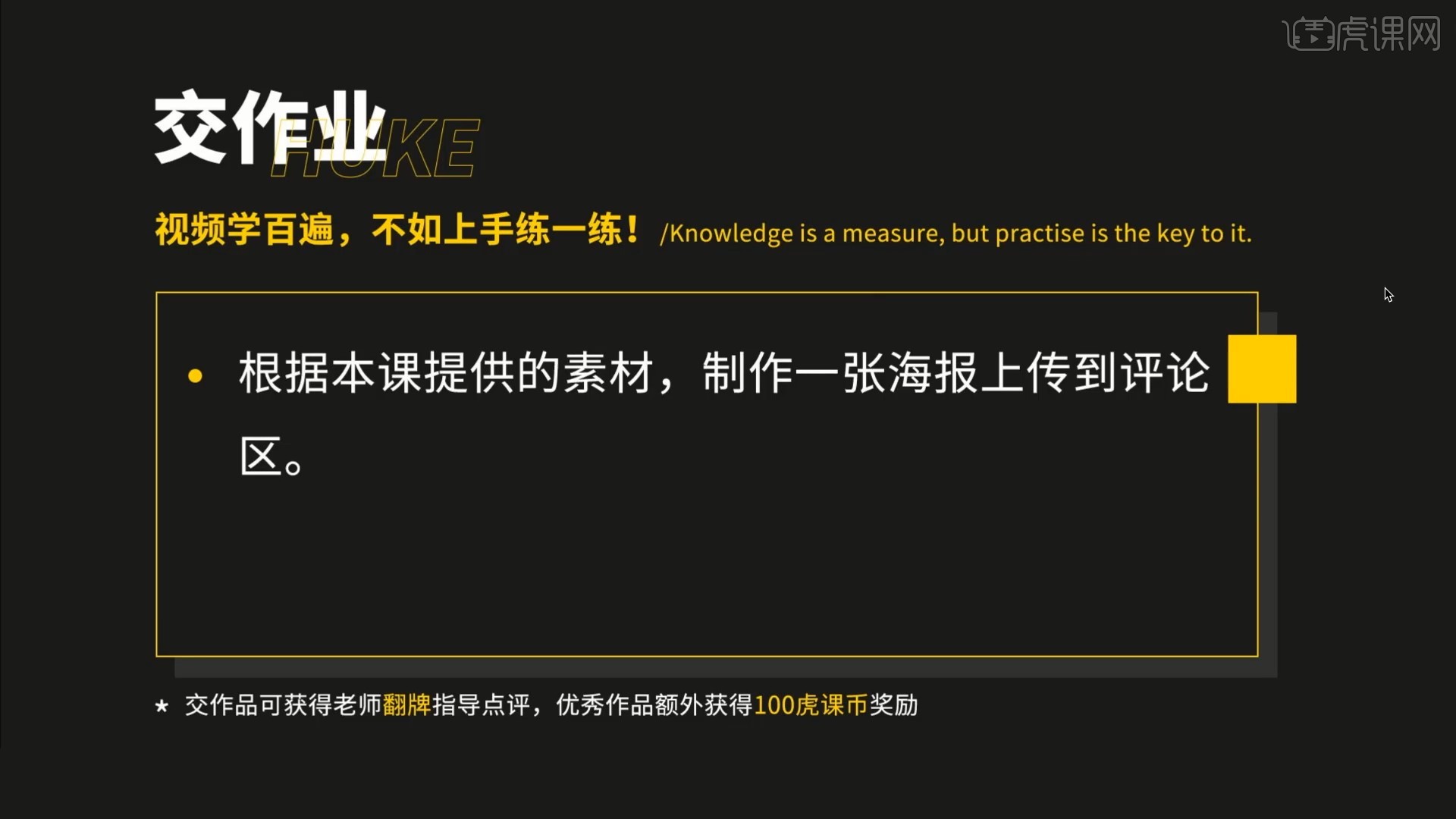
那我们开始今天的教程吧。
1.在讲解之前先来对本次案例原图和成品进行浏览,根据当前的效果来讲解案例的制作流程,以及在制作过程中需要注意到的内容,具体可参考视频内老师的讲解。

2.打开PS软件,【新建文档】A4尺寸的画布,拉出【参考线】对齐画面中心,【新建图层】,使用【矩形选框工具 快捷键:M】绘制选区,【填充】为绿色,如图所示。
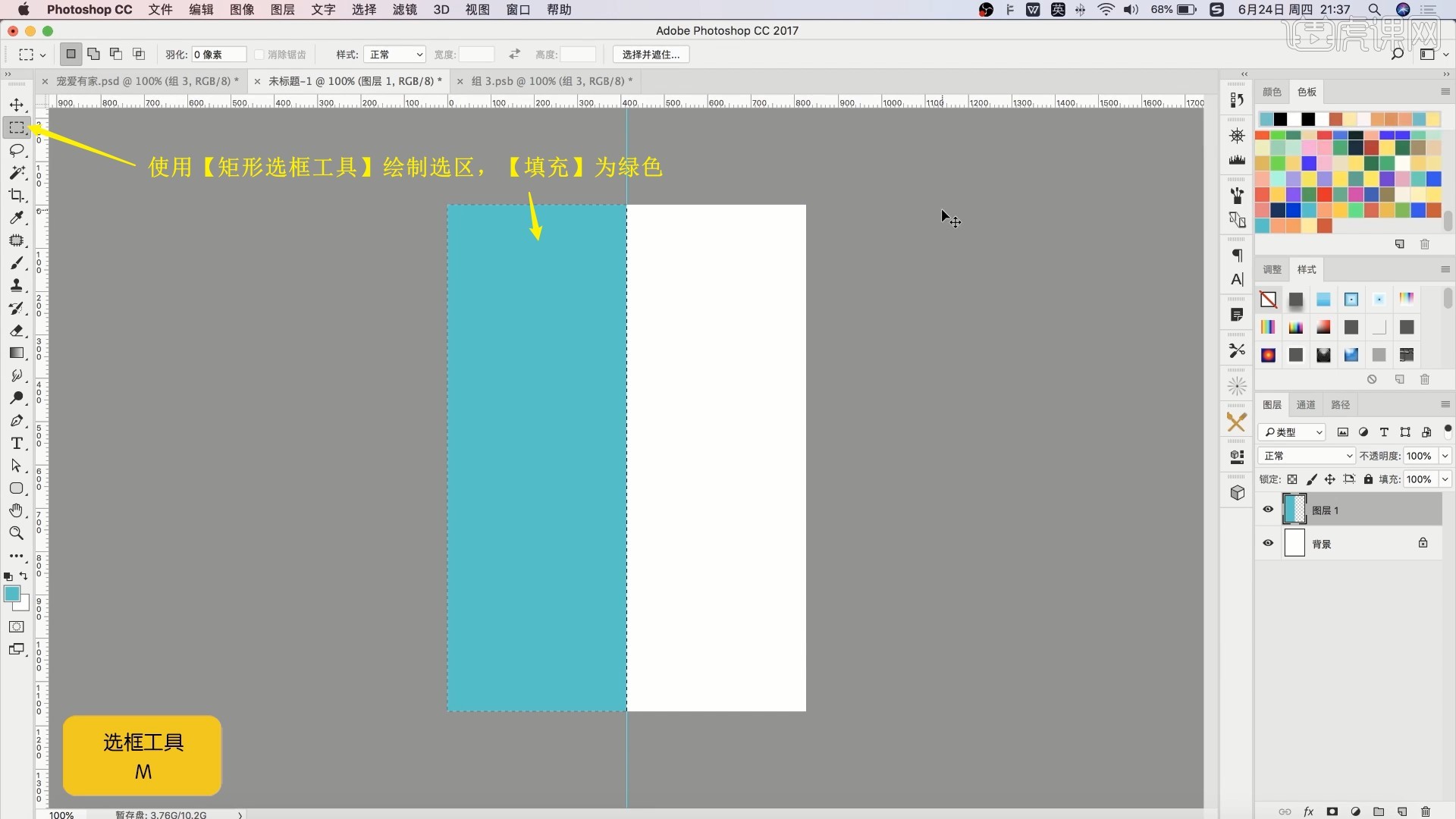
3.相同方法制作右侧的橘黄色色块,然后在这两个图层上方【新建图层】并【创建剪切蒙版 快捷键:Ctrl+Alt+G】,使用【画笔工具】选择白色,降低画笔的不透明度至10%,涂抹色块并设置【混合模式-叠加】,做出光泽感,如图所示。
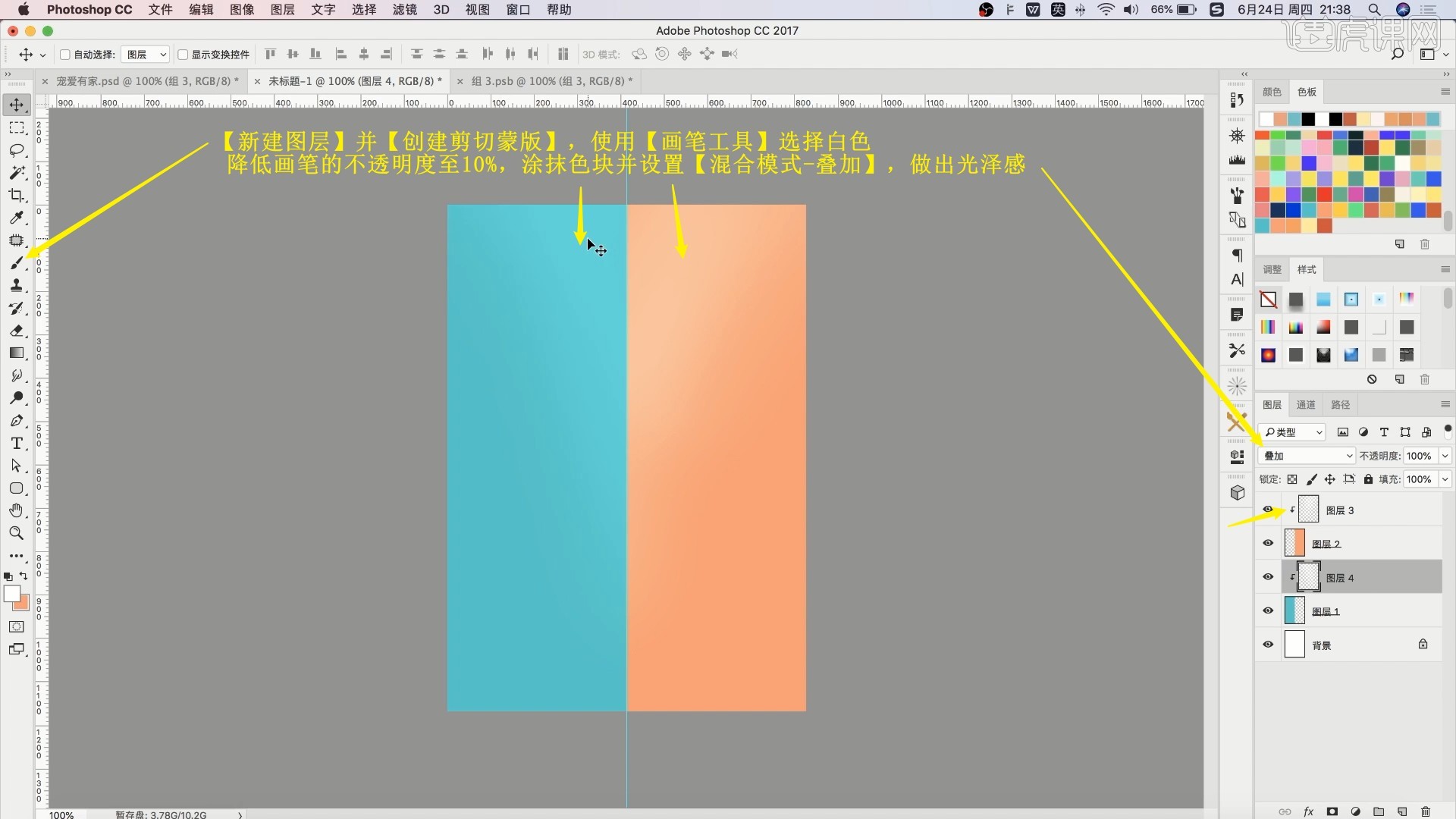
4.分别在两个色块图层上方添加【曲线】并【创建剪切蒙版】,调整曲线增大对比,如图所示。
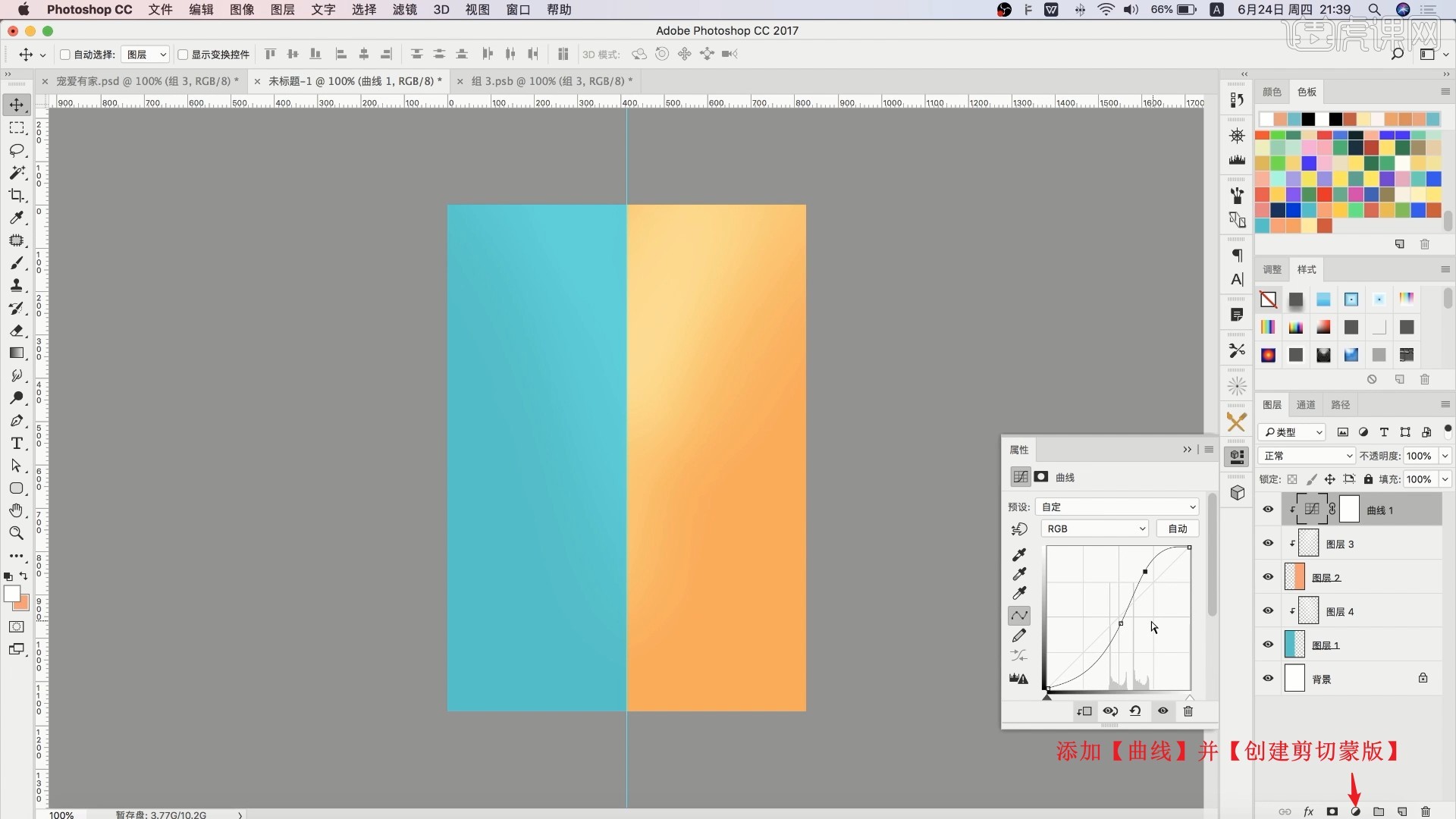
5.在蓝色色块图层上方添加【色相/饱和度】并【创建剪切蒙版】,调整色相为11,饱和度为10,调整色块的颜色,如图所示。
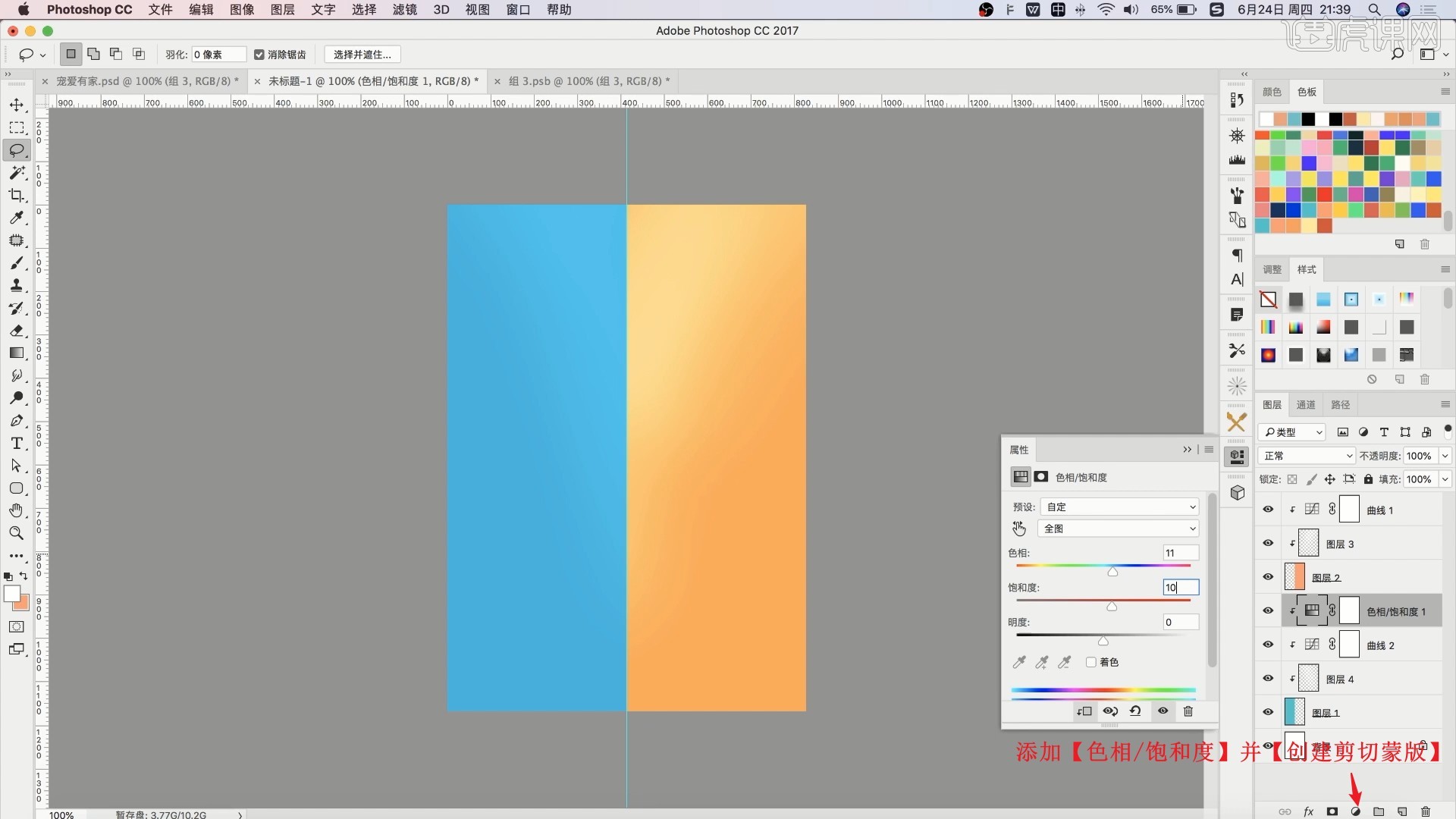
6.对这些图层【图层编组】,添加【色相/饱和度】,调整色相为-14,降低图层的不透明度至50%,然后同样【新建图层】,使用【画笔工具】选择黑色,涂抹色块并降低图层的不透明度至89%,做出阴影,如图所示。
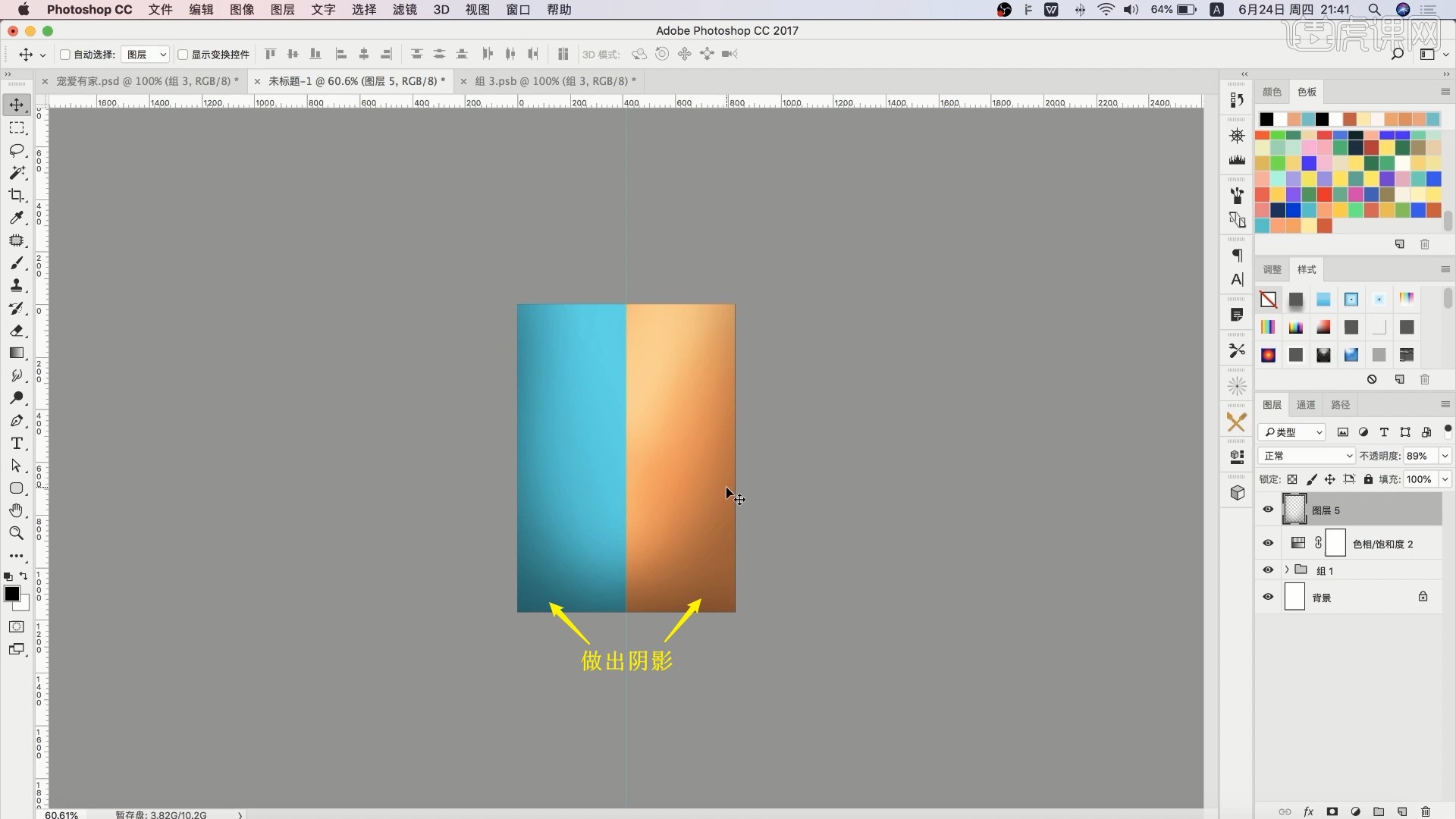
7.将猫和狗素材拖入,【自由变换】调整,为狗图层添加【蒙版】,【渐变工具 快捷键:G】拉出渐变隐藏多余部分,如图所示。
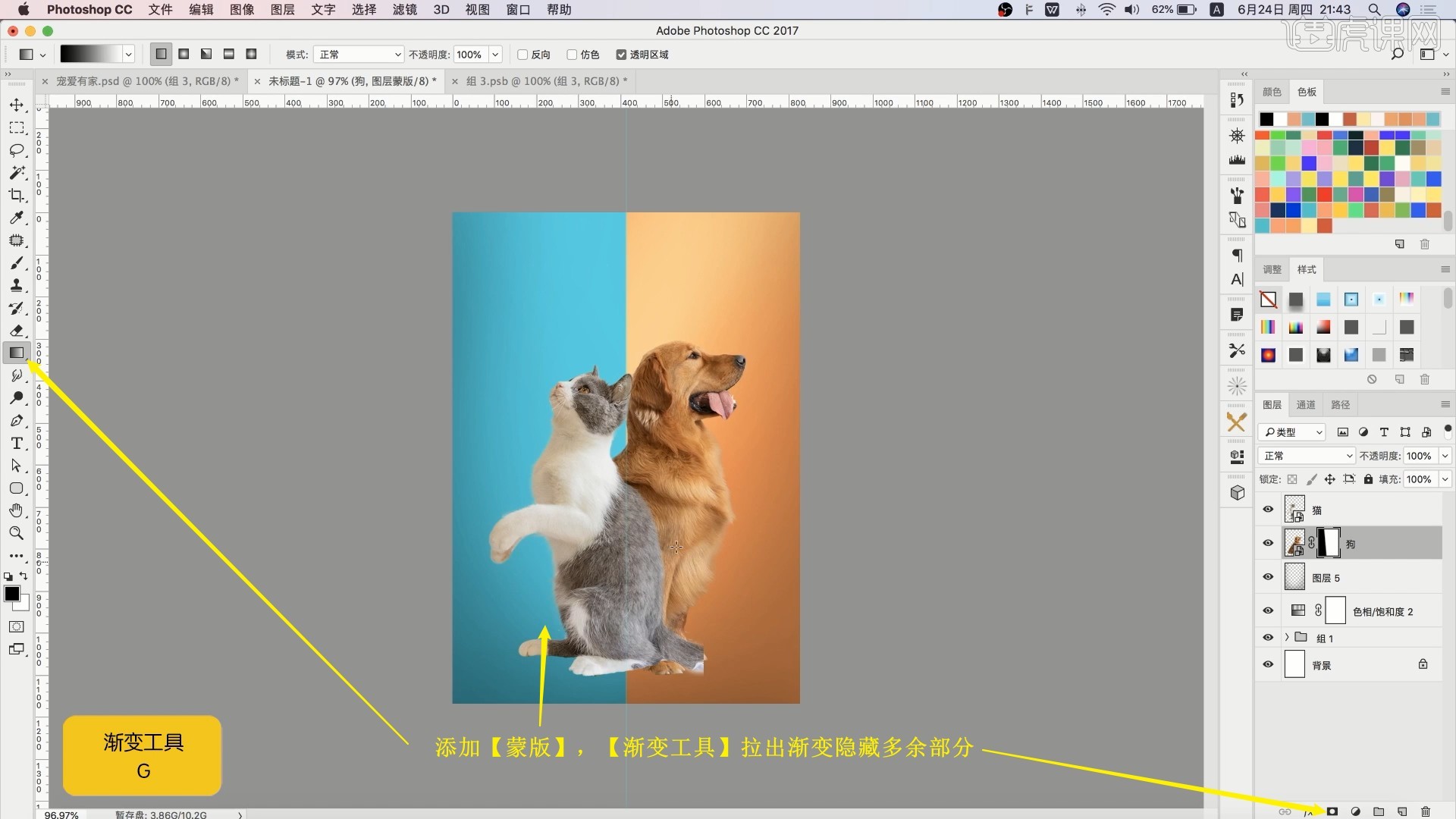
8.相同方法使用【曲线】增大对比,【载入选区】狗的选区,添加【曲线】并【创建剪切蒙版】,调整曲线提亮,调整蒙版羽化为1像素,适当左移,使用【画笔工具】选择白色适当涂抹,做出亮边,如图所示。
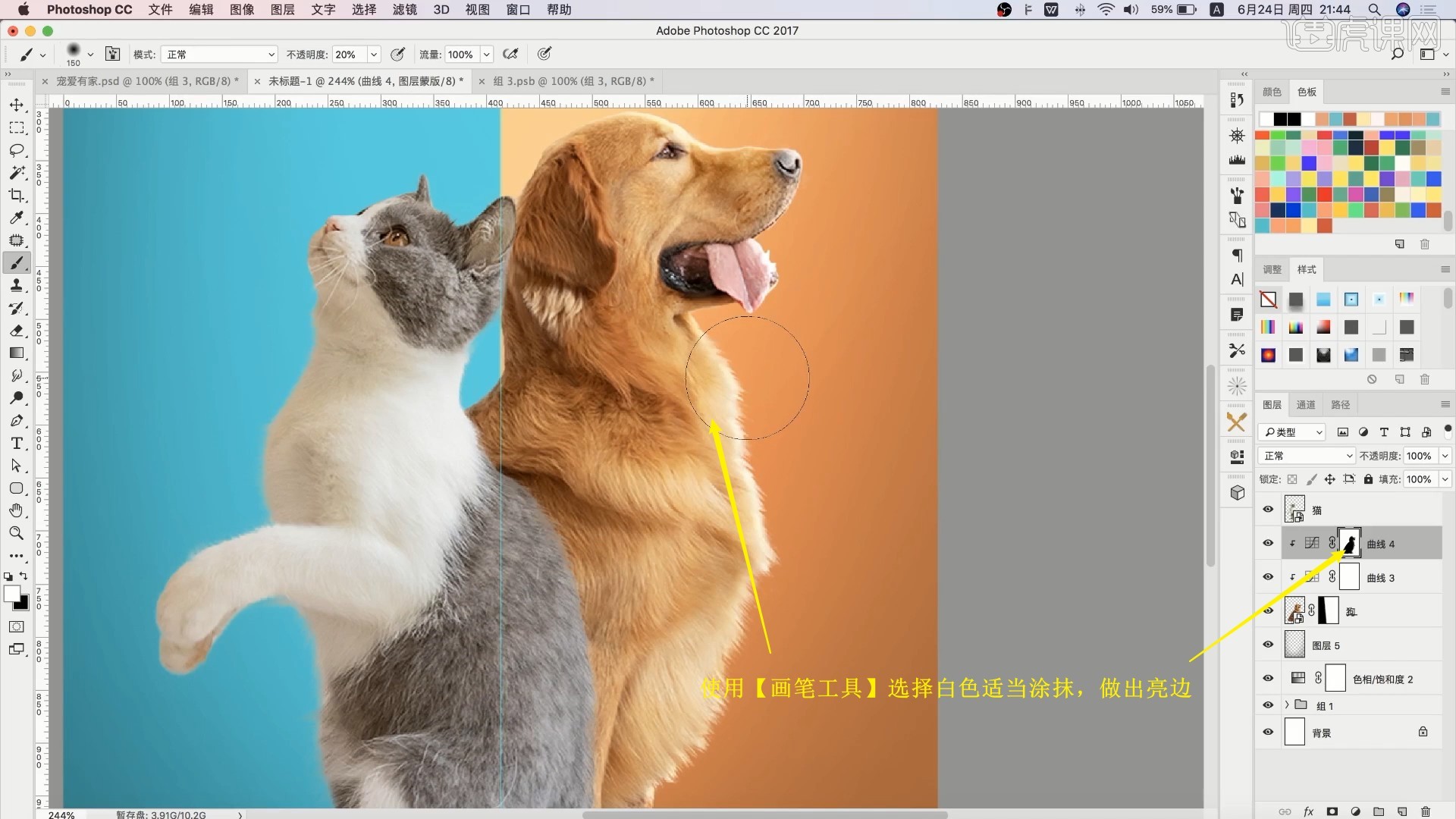
9.使用制作光泽感的相同方法为狗制作边缘的亮部,颜色为其毛发的淡色,设置【混合模式-叠加】,降低图层的不透明度至50%,补充颜色使亮部更加自然,如图所示。

10.【新建图层】并【创建剪切蒙版】,使用【画笔工具】选择淡色,缩小画笔至最小,绘制狗的毛发,设置【混合模式-叠加】,降低图层的不透明度至20%,增加毛发类似金丝的效果,如图所示。

11.【新建图层】并【创建剪切蒙版】,使用【画笔工具】选择黑色,涂抹加深狗狗的暗部,设置【混合模式-叠加】,如图所示。

12.相同方法【新建图层】并【创建剪切蒙版】,使用【画笔工具】选择白色,涂抹提亮狗狗的亮部,加强层次感,设置【混合模式-叠加】,如图所示。

13.相同方法制作猫的蓝色亮边、加强亮暗部,多余部分可使用【蒙版】隐藏,具体可参考视频内老师的调整。

14.使用【文字工具】打出“吸猫铲屎官”,设置合适的字体,将它们拆分至不同的图层,错开摆放,如图所示。

15.相同方法制作剩余的英文和狗狗部分的文字,注意左右的对称性,然后将盆素材拖入,【自由变换】调整,摆放在画面底部,如图所示。

16.使用【矩形工具】在画面底部绘制矩形,作为色块,将搜索框和文字放入,如图所示。

17.将手素材拖入,【移动并复制】并【自由变换】调整,摆放在盆的两边,如图所示。

18.在手图层下方【新建图层】,使用【画笔工具】选择黑色,调整画笔的不透明度为30%,绘制阴影,增强层次,如图所示。

19.重复操作两次绘制较大的阴影,将这些图层都【创建剪切蒙版】,增加阴影的层次,然后使用【画笔工具】吸取盆的颜色,涂抹杂色部分覆盖,如图所示。

20.【新建图层】并设置【混合模式-叠加】,使用【画笔工具】选择白色,涂抹狗粮的边缘制作亮边,加强质感,如图所示。

21.【复制图层】这些图层并【合并图层 快捷键:Ctrl+E】,【高斯模糊】半径为3.7像素,设置【混合模式-柔光】,加强质感,降低图层的不透明度至60%,如图所示。

22.将玩具素材拖入画布中,【自由变换】调整,丰富画面顶部空白部分,使用【曲线工具 快捷键:Ctrl+M】调整曲线来调整其明暗,如图所示。

23.相同方法为它们制作亮边,然后在顶部使用【曲线】整体提亮,添加【色彩平衡】,调整中间调的红色为+13,为画面增加红色,如图所示。

24.将做好的标题放在画面顶部,然后在顶部使用【曲线】整体提亮,【复制图层】所有图层并【合并图层】,然后【锐化】,如图所示。

25.也可以【新建图层】,使用【画笔工具】选择黑色涂抹文字被宠物遮挡处,为文字制作阴影,加强整体层次感,即可完成制作,如图所示。

26.回顾本节课所讲解到的内容,同学们可以在下方评论区进行留言,老师会根据你们的问题进行回复。

27.最终效果如图所示,视频学百遍,不如上手练一练!你学会了吗?

以上就是PS-宠物海报设计作业修改图文教程的全部内容了,你也可以点击下方的视频教程链接查看本节课的视频教程内容,虎课网每天可以免费学一课,千万不要错过哦!